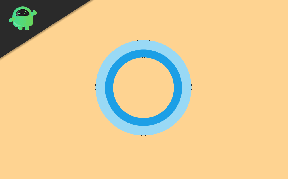Reparer: Dexcom-appen fungerer ikke på iPhone 11, 12 og 13
Miscellanea / / May 10, 2022
Dexcom-appen er kompatibel med alle de nyeste iOS-versjonene, men noen ganger, på grunn av noen uforutsette situasjoner, slutter appen å fungere. Mange brukere over hele verden står overfor dette problemet der Dexcom-appen ikke fungerer på deres iPhone. I denne artikkelen skal vi snakke om noen av de vanlige løsningene for å få appen til å fungere igjen på iPhone.
Dexcom er et program som hjelper deg å holde oversikt over blodsukkernivået ditt. Enheten har i utgangspunktet en sensor og en sender som lar deg administrere dataene dine på mobilenheten din – telefon, klokke osv. Appen oppdateres regelmessig, og siden appen brukes til medisinske formål, kan noen av feilene forbli ubemerket som vil føre til at appen ikke fungerer på noen av enhetene. Ikke bekymre deg! Jeg har dekket deg med noen av de mulige løsningene.

Sideinnhold
-
Reparer: Dexcom-appen fungerer ikke på iPhone 11, 12 og 13
- Metode 1: Sjekk om nødvendige tillatelser er gitt for bruk av appen
- Metode 2: Sørg for at appen er oppdatert til siste versjon
- Metode 3: Sørg for at regionen på iPhone-en din er riktig
- Metode 4: Avinstaller og installer appen på nytt
- Metode 5: Start iPhone på nytt
- Metode 6: Oppdater systemprogramvaren til den siste versjonen
- Metode 7: Sjekk lagringen på telefonen
- Konklusjon
Reparer: Dexcom-appen fungerer ikke på iPhone 11, 12 og 13
Noen av metodene for å få Dexcom-appen til å fungere igjen:
Metode 1: Sjekk om nødvendige tillatelser er gitt for bruk av appen
Sørg for at Bluetooth alltid er PÅ, at internettforbindelsen er stabil og at Dexcom-appen kjører i bakgrunnen, og at appen ikke bør avbrytes når du sletter de siste appene dine.
Trinn for å sette appen til å fungere i bakgrunnen:
Lavstrømmodus (Innstillinger App -> Batteri -> Lavstrømmodus) må være av.
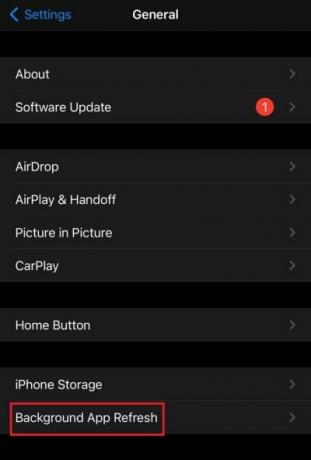
Bakgrunnsappoppdatering (Innstillinger-app -> Dexcom -> Bakgrunnsappoppdatering må være PÅ.
Dette vil gjøre jobben og la appen alltid kjøre i bakgrunnen.
Annonser
Metode 2: Sørg for at appen er oppdatert til siste versjon
En av de vanlige grunnene til at Dexcom-appen plutselig slutter å fungere, er på grunn av den eldre versjonen. Bare legg inn den nye oppdateringen, så er du klar.
Slik oppdaterer du Dexcom-appen på iOS:
- Åpne appbutikken din
- søk etter Dexcom og klikk på oppdater
- vent til appen din blir oppdatert
Metode 3: Sørg for at regionen på iPhone-en din er riktig
Noen ganger når du synkroniserer iPhone med iCloud, endrer den på en eller annen måte regionen din til en annen region. Bare endre regionen tilbake til din nåværende region, så begynner appen å fungere igjen.
Annonser
Trinn for å endre regionen til iPhone 11,12 og 13:
Gå til innstillinger -> generelt -> språk -> region
pass på at du setter inn riktig region denne gangen
Metode 4: Avinstaller og installer appen på nytt
Et enkelt, men effektivt triks. Dette kan fikse appen din og få den til å begynne å fungere igjen om noen minutter.
For å avinstallere Dexcom-appen:
Berør og hold appen. Trykk på Fjern app
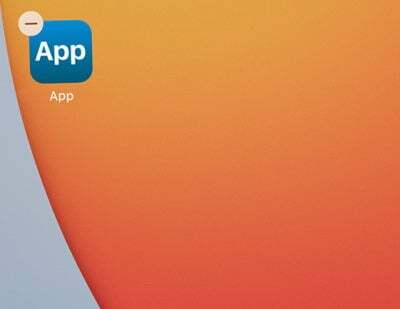
Trykk på slett app og bekreft slettingen.
Slik installerer du Dexcom-appen:
Åpne appbutikken.
Søk etter Dexcom-appen
Trykk på Get-knappen.
Metode 5: Start iPhone på nytt
Noen feil fikses når du starter enheten på nytt, så bare start enheten på nytt én gang og sjekk om appen fungerer eller ikke. Dette skjer vanligvis etter at appen gir deg et varsel om at appen plutselig sluttet å fungere og sensorer oppdages. Omstart oppdaterer i utgangspunktet enheten og stopper alle fungerende apper i bakgrunnen.
Merk
Reboot og Reset er to forskjellige operasjoner. Omstart betyr å starte enheten på nytt, mens tilbakestilling betyr å slette alle dataene på enheten. Så sørg for at du starter enheten på nytt og ikke tilbakestiller den.
Metode 6: Oppdater systemprogramvaren til den siste versjonen
Apper opprettes og oppdateres i henhold til de siste versjonene av iOS. Noen ganger, hvis du bruker den gamle iOS-versjonen, vil appen slutte å fungere eller vise unødvendige feil. Så oppdater iPhone til den nyeste utgivelsen.
Slik oppdaterer du iPhone til den nyeste versjonen:
Gå til Innstillinger -> Generelt -> Programvareoppdatering
Skjermen viser den installerte versjonen av iOS og om en oppdatering er tilgjengelig.

Hvis oppdateringen er tilgjengelig, er det bare å installere oppdateringen og starte telefonen på nytt.
Metode 7: Sjekk lagringen på telefonen
Sjekk om du har nok lagringsplass til at appen skal fungere fordi appen trenger å lagre data på enheten din og at plassen kreves. Bare sørg for at du har minst 2 GB plass på iPhone.
For å sjekke lagringsstatistikken
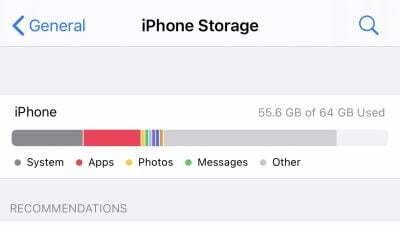
Gå til Innstillinger > Generelt > iPhone-lagring
Tøm de bufrede dataene dine for å tømme litt plass. bufrede data sletter ikke dataene dine, men sletter bare bakgrunnsappene. Det anbefales å gjøre dette en gang i blant.
Konklusjon
Som du kan se, er det ganske enkelt å fikse applikasjonen, og i de fleste tilfeller kan vi ikke si om problemet er fra Dexcom-appen eller iOS, men metodene ovenfor må fikse applikasjonen din og få den til å begynne å fungere en gang til. hvis ingen av metodene ovenfor fungerer, vennligst kontakt Dexcom app-støtten og fortell dem om problemet ditt, og det vil være den endelige løsningen for å få appen til å fungere igjen på iPhone.